Kako aktivirati način za goste za virtualnega pomočnika Google Assistant

Spoznajmo koncept in kako aktivirati način za goste na pametnih zvočnikih in zaslonih, ki podpirajo Google Assistant.

Virtualni pomočnik Google Assistant postaja vse bolj uporaben in je postal obvezen spremljevalec pametnih telefonov ali tablic Android mnogih ljudi. Če želite res kar najbolje izkoristiti prostoročne funkcije Google Assistant, bi morali vedeti, kako nastaviti virtualnega pomočnika, da bo deloval tudi, ko je vaš telefon zaklenjen.
Pravzaprav so nekatere funkcije Google Assistant zaščitene za zaklenjenim zaslonom. Natančneje, vse, kar zahteva "osebne podatke", kot so koledarji, stiki ali opomniki ... se prikaže samo, ko odklenete zaslon. Stvar je preprečiti situacijo, ko lahko nekdo dostopa do vaših osebnih podatkov prek Googlovega pomočnika, tudi ko je naprava zaklenjena.
Vendar pa lahko popolnoma nastavite, da dovolite Pomočniku Google, da se odzove na vaše zahteve, tudi ko je naprava v načinu spanja, razen če vas ne skrbi ta morebitna težava z zasebnostjo.
Kako uporabljati virtualnega pomočnika Google Assistant brez odklepanja telefona
Najprej odprite aplikacijo Google Assistant v telefonu ali tabličnem računalniku Android, tako da izgovorite » Ok, Google « ali povlečete navzgor iz spodnjega levega ali desnega kota zaslona.
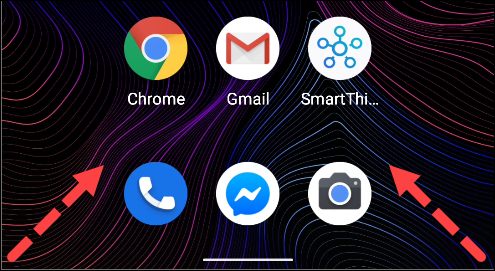
Nato tapnite ikono posnetka v spodnjem levem kotu. Upoštevajte, da je lahko uporabniški vmesnik Google Assistant nekoliko drugačen, odvisno od naprave, ki jo uporabljate.
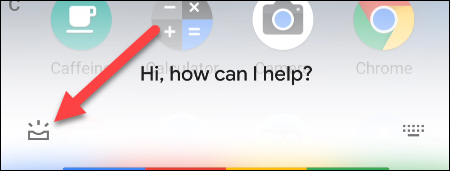
Prepričajte se, da ste prijavljeni v Google Račun. Nato tapnite ikono svojega profila zgoraj desno, da odprete meni z nastavitvami virtualnega pomočnika .

Zdaj boste videli dolg seznam funkcij Google Assistant. Kar iščemo, je razdelek » Personalizacija «.
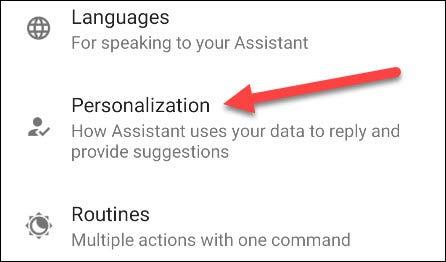
Prepričajte se, da je možnost » Osebni rezultati na zaklenjenem zaslonu « omogočena. Poleg tega mora biti za uporabo te funkcije omogočena tudi možnost » Osebni rezultati «.

To je vse kar moraš narediti. Od zdaj naprej, ko vprašate Google Assistant o koledarskih dogodkih, opomnikih, nakupovalnih seznamih ali celo pošljete prostoročna besedilna sporočila, vam ne bo treba odkleniti zaslona.
Spoznajmo koncept in kako aktivirati način za goste na pametnih zvočnikih in zaslonih, ki podpirajo Google Assistant.
Virtualni pomočnik Google Assistant postaja vse bolj uporaben.
S funkcijami za pretvorbo govora v besedilo v realnem času, ki so danes vgrajene v številne aplikacije za vnos, imate hiter, preprost in hkrati izjemno natančen način vnosa.
Na Tor se lahko povežejo tako računalniki kot pametni telefoni. Najboljši način za dostop do Tor iz vašega pametnega telefona je prek Orbota, uradne aplikacije projekta.
oogle pusti tudi zgodovino iskanja, za katero včasih ne želite, da jo nekdo, ki si izposodi vaš telefon, vidi v tej iskalni aplikaciji Google. Kako izbrisati zgodovino iskanja v Googlu, lahko sledite spodnjim korakom v tem članku.
Spodaj so najboljše lažne aplikacije GPS v sistemu Android. Vse je brezplačno in ne zahteva rootanja telefona ali tablice.
Letos Android Q obljublja, da bo prinesel vrsto novih funkcij in sprememb operacijskega sistema Android. Oglejmo si pričakovani datum izdaje Androida Q in ustreznih naprav v naslednjem članku!
Varnost in zasebnost vse bolj postajata glavni skrbi za uporabnike pametnih telefonov na splošno.
Z načinom »Ne moti« sistema Chrome OS lahko takoj utišate nadležna obvestila za bolj osredotočen delovni prostor.
Ali veste, kako vklopiti igralni način za optimizacijo delovanja iger na vašem telefonu? Če ne, ga raziščimo zdaj.
Če želite, lahko z aplikacijo Designer Tools nastavite tudi prosojna ozadja za celoten telefonski sistem Android, vključno z vmesnikom aplikacije in vmesnikom sistemskih nastavitev.
Predstavlja se vedno več modelov telefonov 5G, od dizajnov, tipov do segmentov. V tem članku takoj raziščimo modele telefonov 5G, ki bodo predstavljeni novembra letos.









